苹果手机如何实现三倍加速?告别卡顿的实用指南
你的iPhone是否开始变慢?滑动不再丝滑、应用启动迟缓、甚至拍照都卡顿?别急着换新机!掌握以下深度优化技巧,让你的iPhone重获新生,运行速度提升不止三倍。
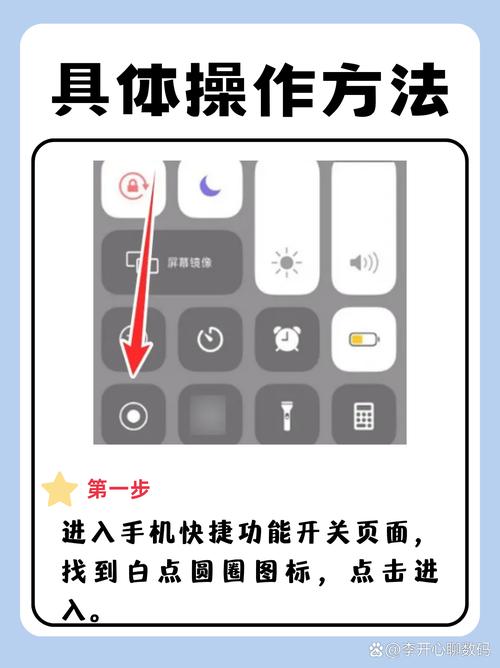
深度清理与系统维护:释放被占用的潜能
-
彻底清查储存空间:
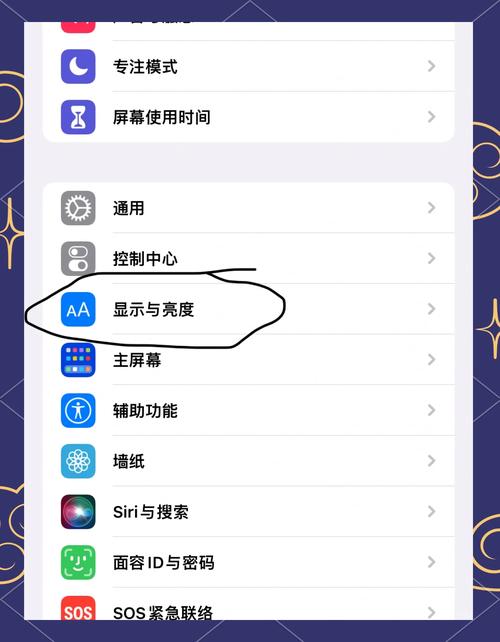
- 路径: 设置 > 通用 > iPhone 储存空间,这是提速的关键起点。
- 行动: 优先清理“其他”占用(常为缓存、日志),卸载数月未用的大型App(保留数据),果断删除重复照片、模糊视频及不常用聊天记录(尤其含大量图片视频的群聊),确保可用空间大于总容量的10%,避免系统因空间不足而严重降速。
-
重置关键网络设置:
- 何时做: Wi-Fi/蜂窝网络连接慢、不稳定时。
- 路径: 设置 > 通用 > 传输或还原 iPhone > 还原 > 还原网络设置,此举清除所有网络配置(需重新输入Wi-Fi密码),常能解决因网络模块引起的后台卡顿。
-
强制重启:软硬件的刷新键
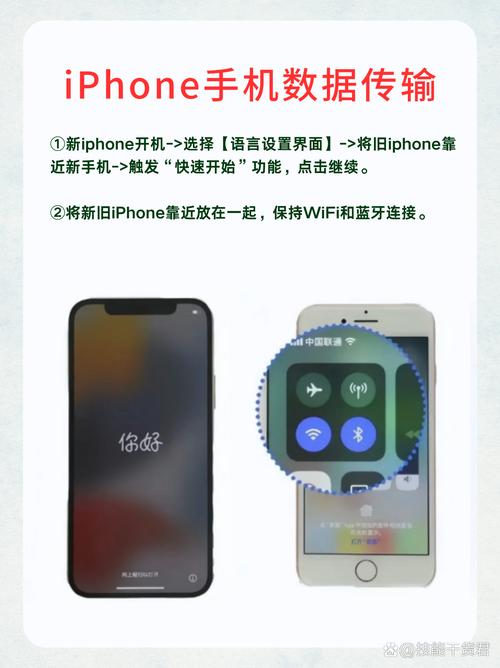
- 作用: 清除临时内存垃圾,解决轻微系统错误导致的卡死,不同机型操作不同(如iPhone 8及更新:快速按音量+,再按音量-,最后长按侧边键至出现苹果Logo)。
精准控制后台:阻止资源小偷
-
严管后台应用刷新:
- 路径: 设置 > 通用 > 后台应用刷新。
- 策略: 选择“关闭”或仅为即时通讯、邮件等核心应用开启,关闭后,应用在后台无法主动联网更新内容,大幅节省电量与CPU资源,提升前台应用响应速度。
-
定位服务精细化:
- 路径: 设置 > 隐私与安全性 > 定位服务。
- 优化: 检查每个App的权限,将非必要App设置为“永不”或“使用期间”,关闭“系统服务”中非必需项(如“基于位置的Apple Ads”),减少定位请求能显著降低后台活动。
-
通知管理:减少干扰与唤醒
- 路径: 设置 > 通知。
- 优化: 关闭非重要App的通知(尤其是频繁推送的新闻、购物类App),将次要通知设为“静音”,减少屏幕点亮和后台唤醒次数,间接提升流畅度。
功能优化:关闭不必要的特效与服务
-
减弱动态效果:
- 路径: 设置 > 辅助功能 > 动态效果。
- 开启: “减弱动态效果”和“首选交叉淡出过渡效果”,关闭华丽的缩放动画,让界面切换更直接快速,尤其对旧机型提速明显。
-
检查自动更新与下载:
- 路径: 设置 > App Store。
- 关闭: “App更新”、“自动下载”中的“App”和“App更新”选项,避免在后台自动下载更新占用带宽和处理器资源。
-
谨慎使用小组件与动态壁纸:
复杂的小组件(尤其需实时刷新的)和动态壁纸(实况/天气壁纸)会增加主屏幕渲染负担,考虑使用静态壁纸和精简小组件。
终极硬件级优化(针对旧机型)
-
更换官方电池:
电池严重老化(设置 > 电池 > 电池健康中最大容量低于80%)时,iOS会主动限制处理器峰值性能以防止意外关机,更换全新原装电池是解除“降频”恢复原始速度的唯一途径。
-
谨慎升级系统:
最新iOS系统通常针对最新硬件优化,过旧机型(如iPhone 6s, 7系列)升级到很新的系统可能力不从心,在升级前,建议查阅该机型用户在当前版本下的实际体验反馈,若当前系统稳定流畅,不必盲目追新。
我的观点:
追求极致速度固然令人兴奋,但让设备稳定流畅地服务日常核心需求才是关键,与其执着于抽象的数字提升,不如将优化视为一种使用习惯——定期清理缓存、管理后台、关注存储空间,一部保养得当的iPhone,其持久的流畅体验远比短暂的“三倍加速”更值得投入,真正的速度飞跃,往往源于对设备特性的理解和持续维护,而非一蹴而就的“魔法”。









评论列表 (0)